FIX: Problemer med Google Hangouts videokamera

Hvis du opplever problemer med videofeedene dine mens du bruker Google Hangouts, bør du følge noen av feilsøkingstrinnene fra denne veiledningen.
Feilsøking når webkameraet ditt ikke fungerer i Windows 10:
Sjekk Innstillinger > Personvern > Kamera for å sikre at apper har tilgang til kameraet ditt.
Sørg for at kameraet er koblet til og vises i Enhetsbehandling.
Sjekk innstillingene i appen eller nettleseren du bruker.
Starter du en konferansesamtale, bare for å finne at webkameraet ditt spiller opp? Det er et par ting å sjekke når du feilsøker kameraproblemer i Windows 10.
Begynn med å sjekke det åpenbare: er kameraet ditt faktisk koblet til? Noen modeller kan også ha en fysisk av/på-knapp som du må slå på før bruk.
Deretter må du sørge for at Windows-apper har lov til å bruke kameraet ditt. Åpne Innstillinger-appen, klikk på Personvern-kategorien og bytt til "Kamera"-siden fra menyen til venstre. Sørg for at du ser "Kameratilgang for denne enheten er på" under overskriften "Tillat tilgang til kameraet på denne enheten".
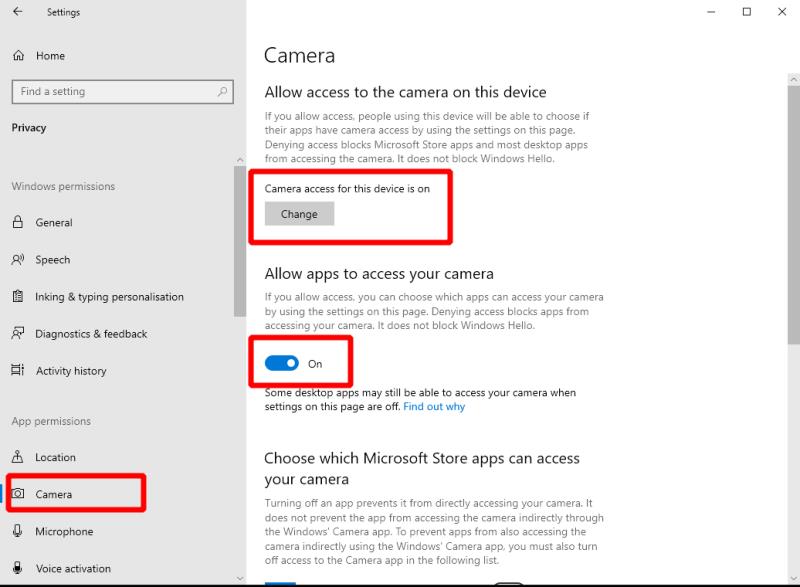
Du bør også sjekke "Tillat apper å få tilgang til kameraet"-knappen - sørg for at den også er slått på. Til slutt, nederst på siden, slå på "Tillat skrivebordsapper å få tilgang til kameraet"-knappen for å sikre at "tradisjonelle" programmer (utenfor Windows Store) kan bruke kameraet.
En annen ting å sjekke er at den spesifikke appen du bruker har tillatelse til å bruke kameraet. Sørg for at veksleknappen ved siden av appens navn er i «På»-posisjon, hvis appen vises i «Velg hvilke Microsoft Store-apper som kan få tilgang til kameraet»-listen.
Hvis du fortsatt har problemer, kontakt Enhetsbehandling. Søk etter "devmgmt.msc" i Start-menyen og trykk enter. Se under kategorien "Kameraer" eller "Bildeenheter" og sørg for at webkameraet ditt er oppført. Høyreklikk på kameraet - hvis du ser alternativet "Aktiver enhet", klikk på det. Kameraet ditt skal nå fungere normalt.
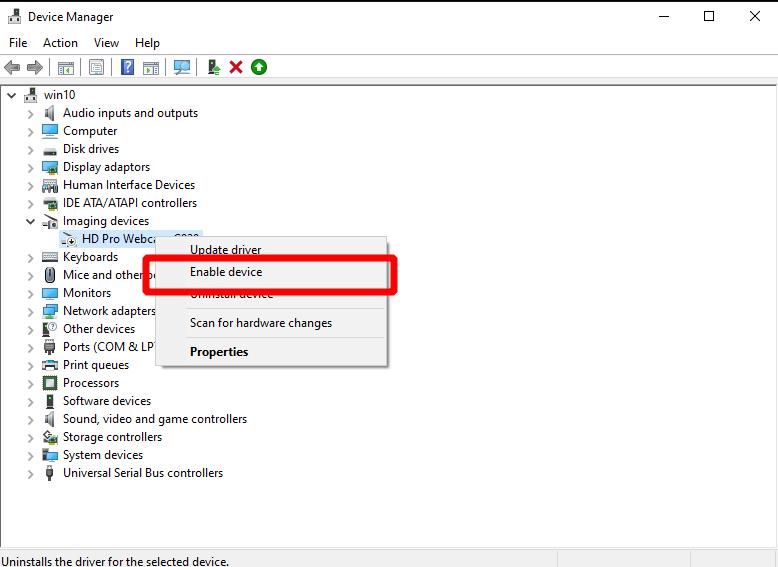
Ellers kan det være verdt å se etter enhetsdriveroppdateringer ved å bruke alternativet "Oppdater driver". Du kan også gjøre dette via Windows Update, tilbake i Innstillinger-appen.
Problemet kan ligge i appen du prøver å bruke. For å sjekke om dette er tilfelle, åpne en annen app som bruker kameraet og kontroller om det fungerer som det skal. En god kandidat for denne testen er Windows sin innebygde Kamera-app.
Selv om vi ikke kan gi råd per app-basis, bør du prøve å åpne appens innstillinger og se etter eventuelle kameraalternativer. Sørg for at alle relevante innstillinger er slått på og at riktig kamera er valgt som videoenhet. Disse innstillingene vil merkes annerledes app-for-app.
Denne siste delen gjelder spesifikt for nettlesere. Hvis du begynner på en videosamtale i nettleseren, må du kanskje være spesielt oppmerksom på å sikre at nettstedet har tilgang til kameraet ditt.
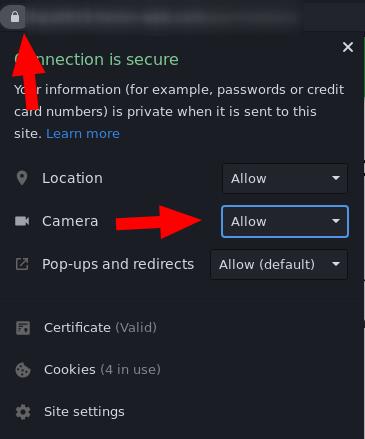
Når du for eksempel bruker Chrome, klikker du på låseikonet til venstre for adressefeltet for å utvide dialogboksen for nettstedstillatelser. Sørg for at "Kamera"-tillatelsen er satt til "Tillat" og oppdater siden. Dette skal gjøre det mulig for nettstedet å få tilgang til kameraet ditt. Hvis dette ikke hjelper, kan problemet ligge i Windows-innstillingene som er beskrevet øverst i denne veiledningen.
Hvis du opplever problemer med videofeedene dine mens du bruker Google Hangouts, bør du følge noen av feilsøkingstrinnene fra denne veiledningen.
Starter du en konferansesamtale, bare for å finne at webkameraet ditt spiller opp? Det er et par ting å sjekke når du feilsøker kameraproblemer i Windows 10.
Vi skrev nylig om hvordan du kan bruke en Android-telefon (eller til og med en Kinect!) som et webkamera i Microsoft Teams i Windows 10. Vi lovet onsdag å følge opp til
Et dedikert webkamera kan gjøre mye for et arbeid hjemmefra oppsett under karantene og en global pandemi. Webkameraene på de fleste bærbare datamaskiner har ofte ikke høy
Bluetooth lar deg koble Windows 10-enheter og tilbehør til PC-en din uten behov for ledninger. Her er ulike teknikker for å løse Bluetooth-problemer.
Lær deg å ta kontroll over personvernet ditt ved å tømme Bing-søkeloggen og Microsoft Edge-loggen med enkle trinn.
Oppdag den beste samarbeidsprogramvaren for små bedrifter. Finn verktøy som kan forbedre kommunikasjon og produktivitet i teamet ditt.
Lær hvordan du holder statusen din aktiv i Microsoft Teams. Følg våre trinn for å sikre at du alltid er tilgjengelig for kolleger og kunder.
Oppdag den beste prosjektledelsesprogramvaren for småbedrifter som kan hjelpe deg med å organisere prosjekter og oppgaver effektivt.
Gjenopprett siste økt enkelt i Microsoft Edge, Google Chrome, Mozilla Firefox og Internet Explorer. Dette trikset er nyttig når du ved et uhell lukker en hvilken som helst fane i nettleseren.
Hvis du har mange duplikater klumpet på Google Photos eller ønsker å eliminere duplikatbilder, så sjekk ut de mange måtene å slette duplikater i Google Photos.
Hvordan fikse at Nintendo Switch ikke slår seg på? Her er 4 enkle løsninger for å fikse at Nintendo Switch ikke slår seg på.
Lær hvordan du tilbakestiller Gmail-passordet ditt enkelt og sikkert. Endre passordet regelmessig for å beskytte kontoen din.
Lær hvordan du konfigurerer flere skjermer på Windows 10 med denne bloggen. Det være seg to eller tre eller flere skjermer, du kan enkelt sette opp skjermer for spilling eller koding.












